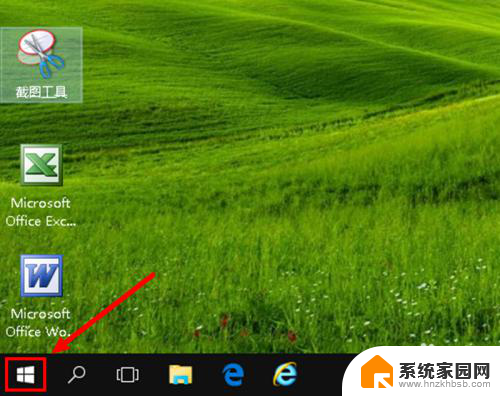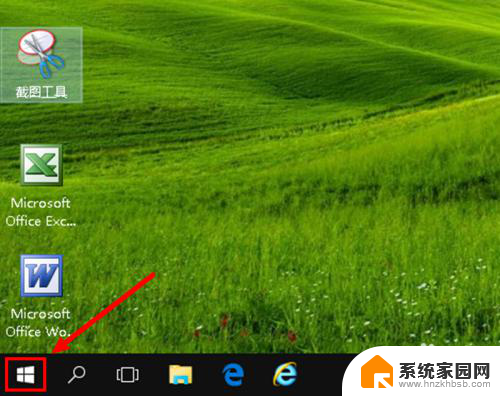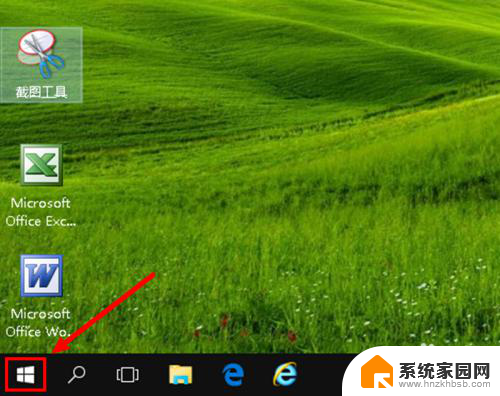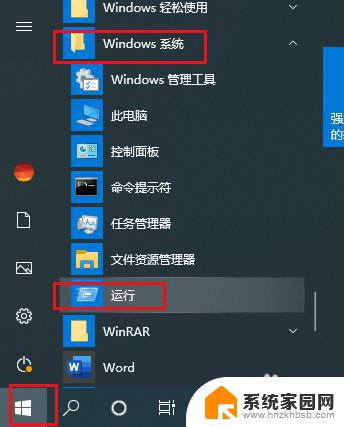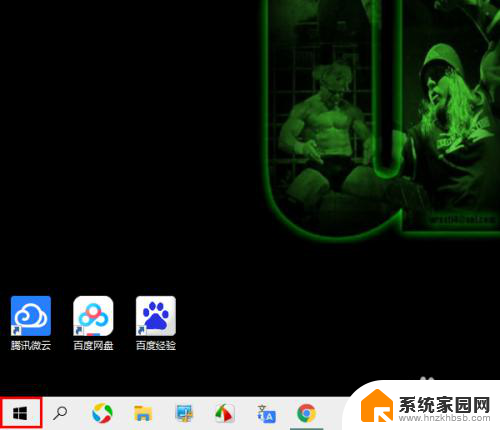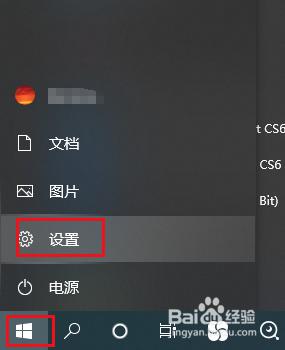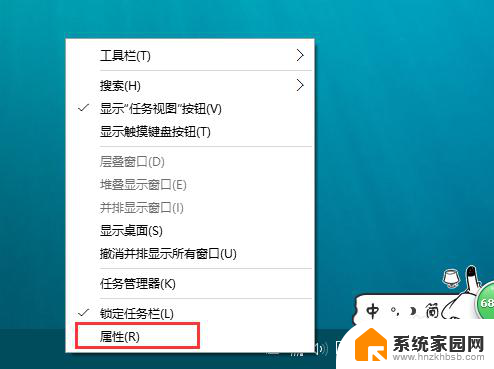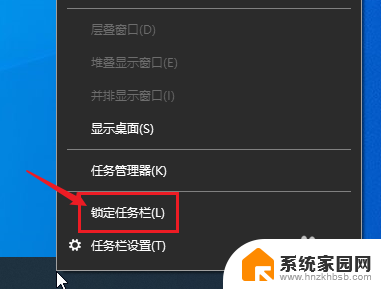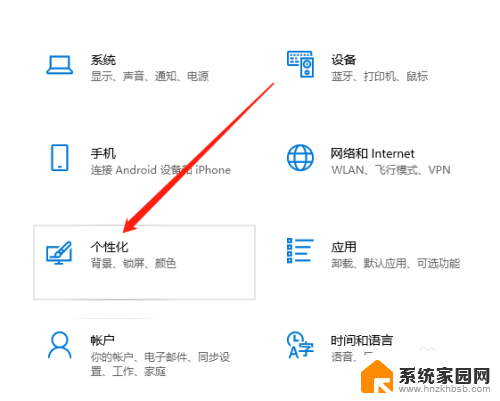windows10任务栏怎么改颜色 如何自定义WIN10任务栏颜色
windows10任务栏怎么改颜色,Windows10任务栏作为操作系统界面的重要一部分,其颜色设置对于个性化和美观至关重要,如何改变Windows10任务栏的颜色呢?答案是非常简单的。只需右键点击任务栏上的空白区域,选择任务栏设置选项,然后在弹出的窗口中,找到颜色选项。在这里我们可以选择Windows10任务栏的颜色,或者根据个人喜好自定义任务栏颜色。无论是选择系统提供的颜色还是自定义颜色,都能让任务栏更加符合我们的审美需求,为我们的电脑界面增添一份个性与风格。
操作方法:
1.左键WIN10桌面左下角的“开始”图标打开开始菜单。
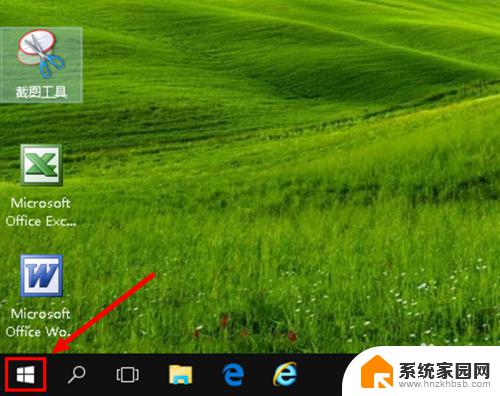
2.左键选择开始菜单列表中的“设置”。
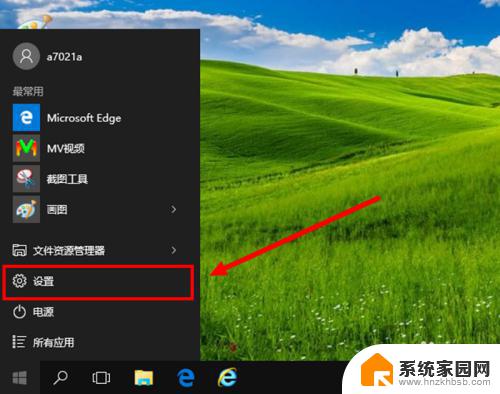
3.左键设置窗口中的“个性化”选项。
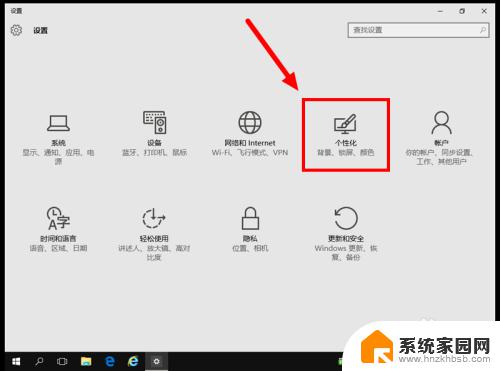
4.左键个性化选项下的“颜色”选项。
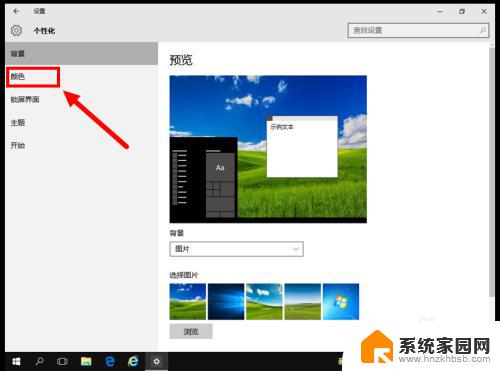
5.把“显示‘开始’菜单、任务栏和操作中心的颜色”的开关设置为“开”。
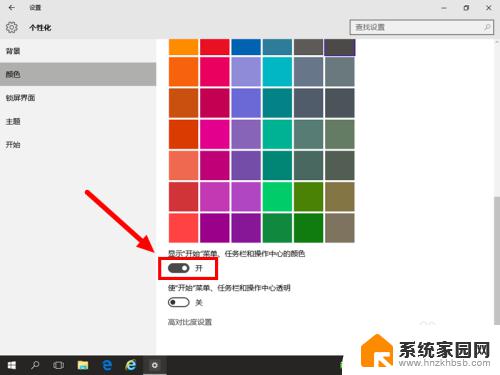
6.在颜色模块中左键选择要设定为任务栏的颜色(比如选择绿色)。
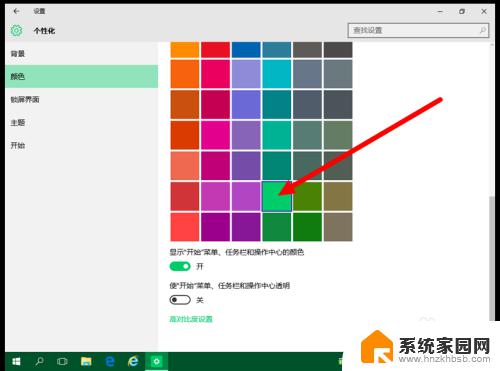
7.关闭设置窗口,看效果:任务栏颜色已由黑色变了绿色。
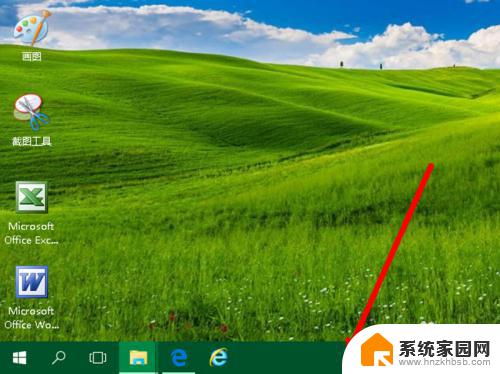
以上是如何更改Windows10任务栏颜色的全部内容,如果您还有疑问,请参考本文中的步骤进行操作,希望这篇文章能够对您有所帮助。